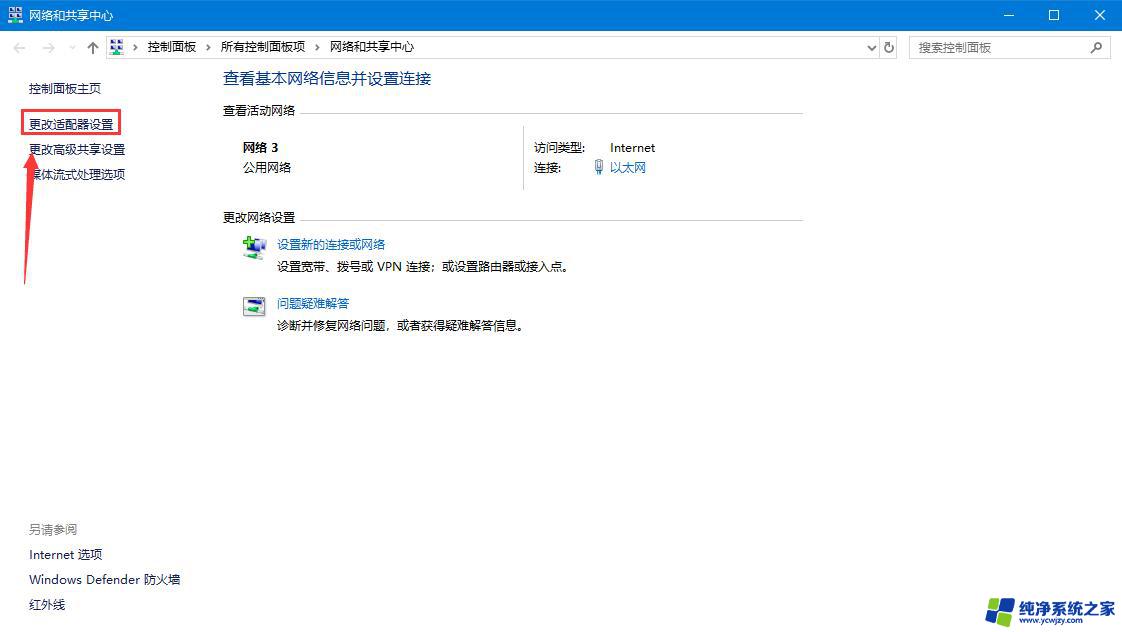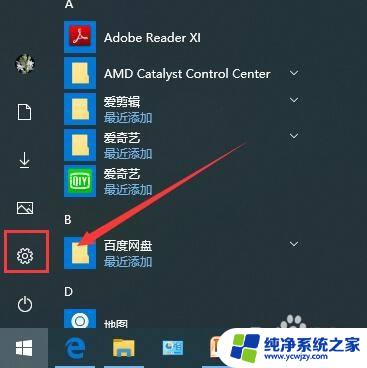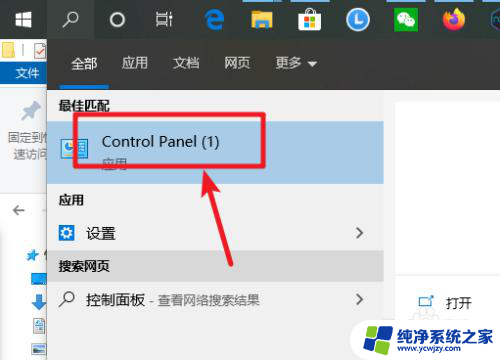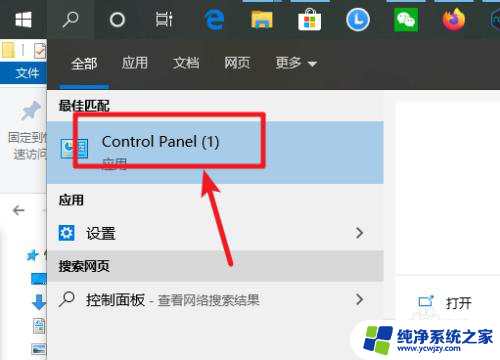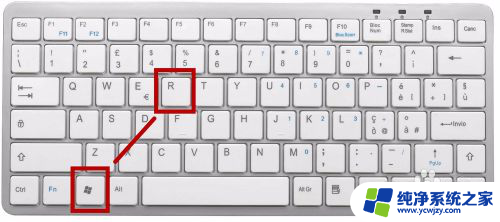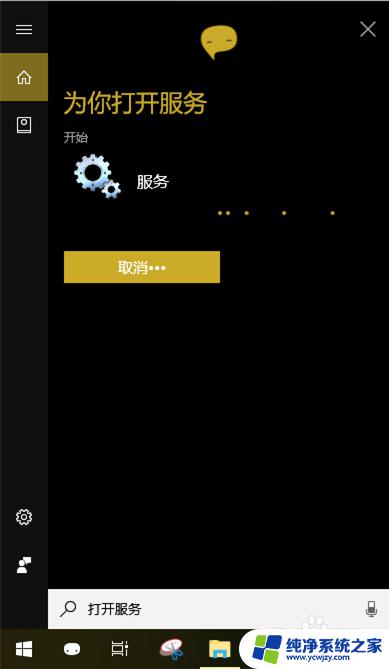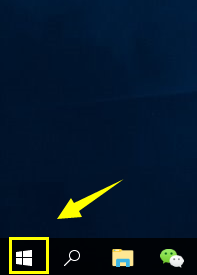win10配置dns服务器 Win10如何添加DNS服务管理工具教程
更新时间:2023-09-08 12:46:44作者:xiaoliu
win10配置dns服务器,在如今的互联网时代,DNS服务器的配置对于网络的稳定和流畅至关重要,Win10作为目前最流行的操作系统之一,其配置DNS服务器的方法备受关注。本文将为您介绍Win10如何添加DNS服务管理工具的教程,帮助您轻松配置和管理您的DNS服务器。无论您是网络管理员还是普通用户,通过掌握这些技巧,您将能够更好地优化网络连接,提升上网体验。让我们一起来探索这个有趣且实用的主题吧!
具体方法:
1.在开始菜单里,点击设置图标。
2.在弹出的设置窗口,点击应用选项。
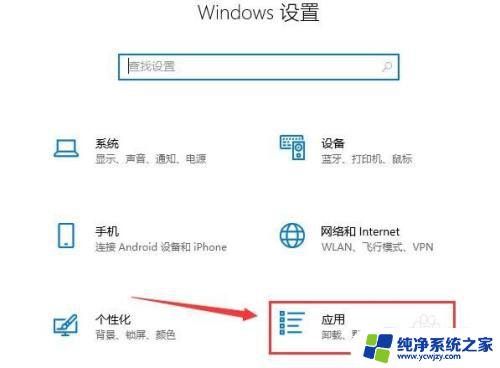
3.然后点击可选功能。
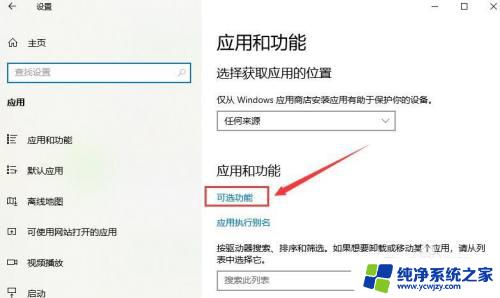
4.接下来点击添加功能按钮。
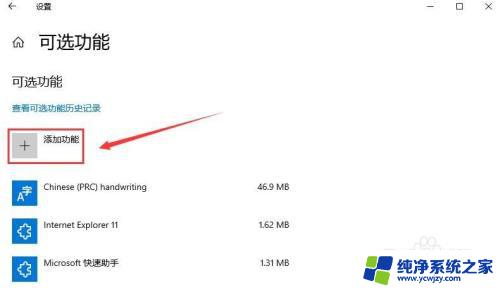
5.找到DNS服务器工具,点击安装按钮。
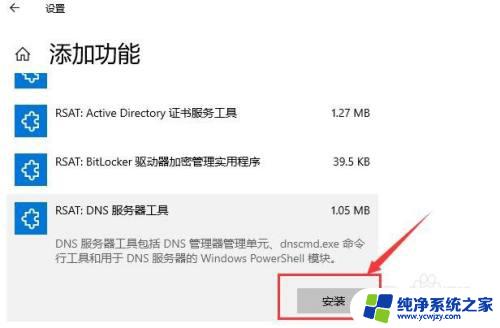
6.回到可选功能界面,可以看到DNS正在安装。等待安装完成关闭窗口,就可以在开始菜单中,系统工具里打开使用了。
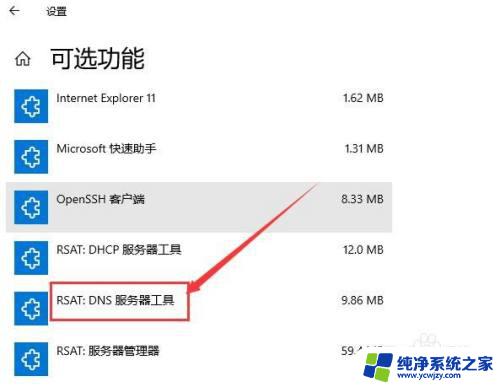
以上就是win10配置DNS服务器的全部内容,如果遇到此类问题,您可以按照本文的操作进行解决,非常简单快速,一步到位。